在Unity 2020的开发旅程中,遇到报错是每个开发者都无法回避的环节,它并非阻碍,而是通往更健壮、更稳定应用的必经之路,理解错误、分析错误并最终解决错误,是提升开发能力的关键,本文将系统性地梳理Unity 2020中常见的报错类型,剖析其成因,并提供行之有效的解决方案与调试思路,帮助您从容应对开发中的各种挑战。
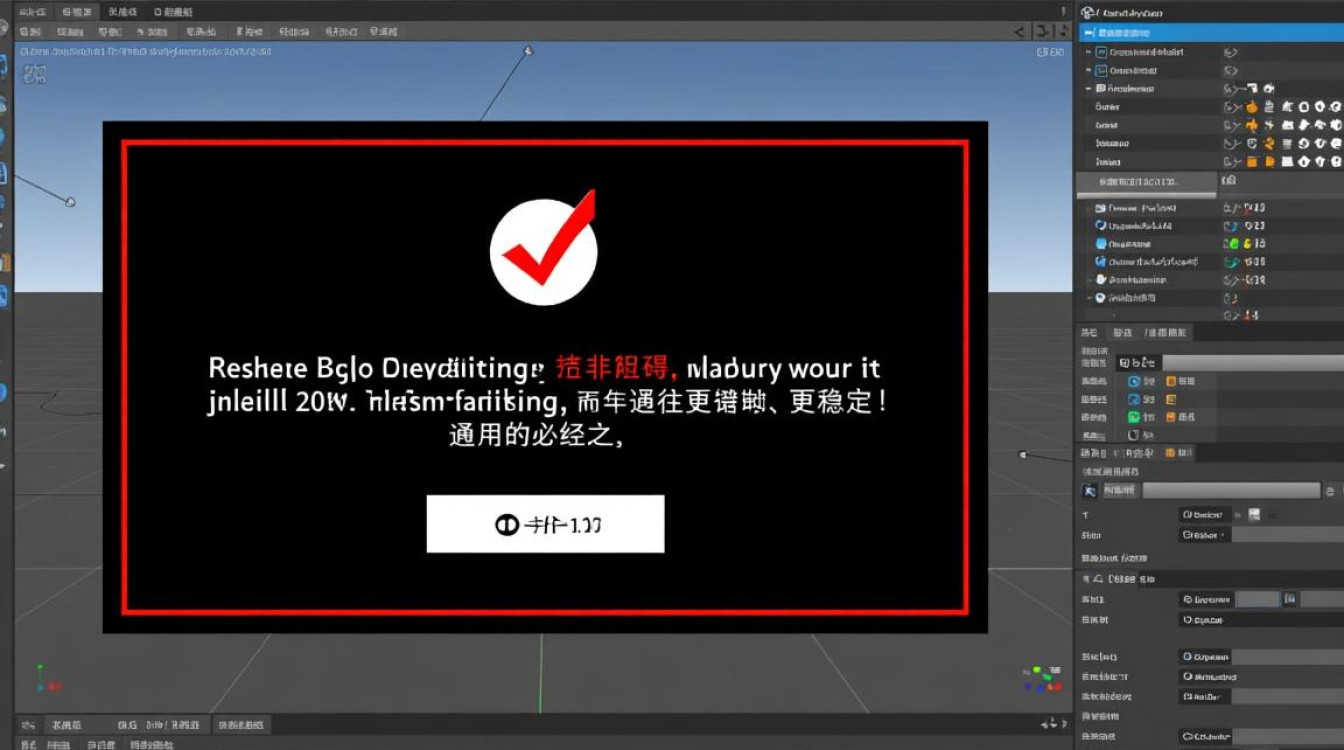
理解Unity错误的类型
Unity中的报错信息繁多,但根据其来源和性质,可以大致归为以下几类,清晰地分类有助于我们快速定位问题所在。
编译错误:这类错误发生在代码编写阶段,当您编写完脚本后,Unity编辑器会尝试将其编译,如果代码存在语法问题、类型不匹配、缺少引用等,编译就会失败,这类错误通常在Console窗口中以红色图标显示,并带有“CS”开头的错误代码(如CS0246, CS0103),在编译错误被解决之前,您无法进入播放模式。
运行时错误:当游戏成功运行后,在执行过程中发生的错误,这是最常见的一类错误,例如试图访问一个不存在的对象(空引用)、数组越界访问等,它们同样以红色错误形式出现在Console中,但不会阻止游戏启动,往往会导致特定功能失效或游戏崩溃。
警告信息:警告通常以黄色感叹号显示,它不会阻止程序编译或运行,但提示您代码中可能存在潜在风险或不规范的操作,声明了一个变量但从未使用过,虽然可以忽略,但解决所有警告是编写高质量代码的良好习惯。
平台构建错误:当您尝试将项目构建为特定平台(如Windows、Android、iOS)时发生的错误,这类错误通常与SDK/NDK版本、项目设置、权限配置或平台特定的API不兼容有关。
剖析Unity 2020高频错误及解决方案
下面,我们将深入探讨几个在Unity 2020中极具代表性的高频错误。
NullReferenceException: Object reference not set to an instance of an object
这无疑是Unity开发者最“熟悉”的运行时错误,它的含义是:您试图使用一个值为null的变量。
常见场景:
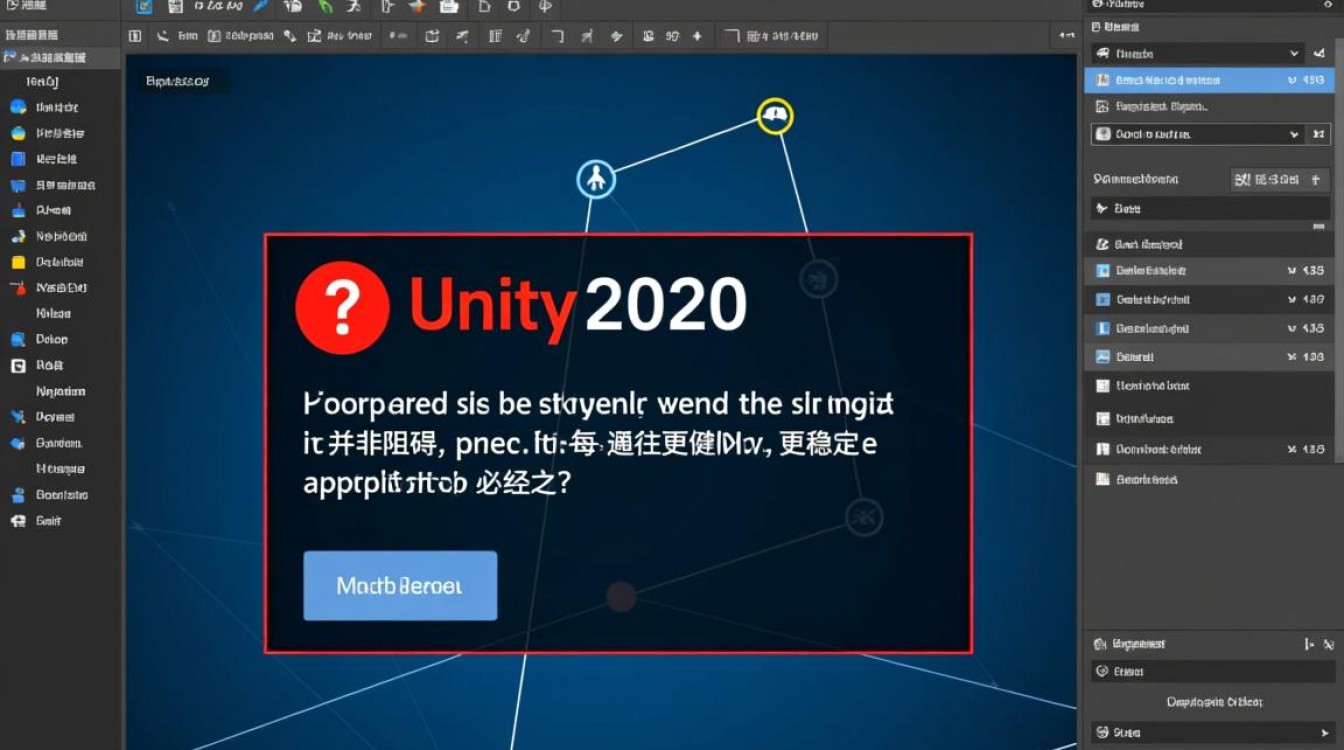
GameObject.Find()或GetComponent()未能找到目标对象或组件,返回了null。- 在Inspector中忘记将一个公共变量(public)拖拽赋值。
- 对象在运行前已被销毁。
解决方案:
- 定位错误行:在Console窗口双击错误信息,Unity会自动跳转到引发错误的代码行。
- 检查变量值:在错误行之前,使用
Debug.Log()打印可疑变量的值,Debug.Log(myTargetObject);,如果输出为“null”,则问题确认。 - 增加安全检查:在使用对象前,进行空值判断。
if (myTargetObject != null) { myTargetObject.SetActive(true); } else { Debug.LogWarning("目标对象未找到!"); } - 检查Inspector:确保所有需要手动赋值的公共变量都已正确链接。
IndexOutOfRangeException: Index was outside the bounds of the array
此错误表示您试图访问的数组或列表索引超出了其有效范围。
常见场景:
- 一个长度为5的数组,其有效索引是0到4,您却试图访问索引5。
- 在
for循环中,循环条件设置错误,for (int i = 0; i <= array.Length; i++)。
解决方案:
- 检查循环边界:确保循环条件是
i < array.Length而不是i <= array.Length。 - 访问前检查长度:在动态访问索引前,先判断索引是否有效。
int index = 5; if (index >= 0 && index < myList.Count) { Debug.Log(myList[index]); }
- 检查循环边界:确保循环条件是
The type or namespace name ‘XXX’ could not be found (are you missing a using directive or an assembly reference?)
这是一个典型的编译错误(CS0246),表示编译器无法识别您使用的类型或命名空间。
常见场景:
- 忘记在脚本顶部引入必要的命名空间(如
using UnityEngine;或using System.Collections;)。 - 类名、函数名或变量名拼写错误。
- 引用的第三方库或自定义脚本文件不存在或未被正确包含在项目中。
- 忘记在脚本顶部引入必要的命名空间(如
解决方案:
- 检查
using指令:确认是否已引入所需的命名空间。 - 核对拼写:仔细检查报错中提到的类型名,确保没有拼写错误。
- 检查文件位置:确保所有脚本文件都在项目的“Assets”文件夹下。
- 检查
为了更直观地对比,下表小编总结了这些常见错误的核心信息:
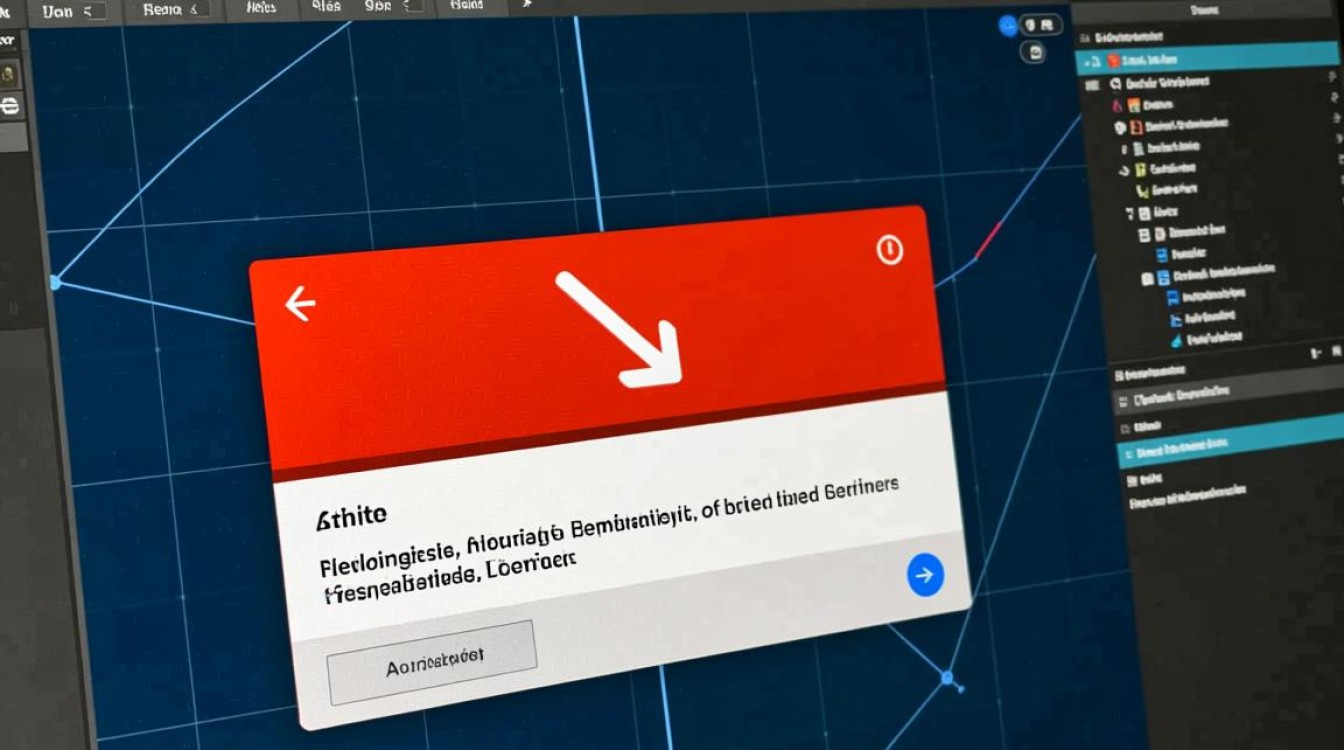
| 错误类型 | 常见示例 | 核心解决思路 |
|---|---|---|
| 运行时错误 | NullReferenceException | 使用前进行空值检查,确保对象已被正确引用或实例化。 |
| 运行时错误 | IndexOutOfRangeException | 确保访问的索引在 0 到 长度-1 的有效范围内。 |
| 编译错误 | CS0246: The type or namespace name 'XXX' could not be found | 检查using指令、核对拼写、确认脚本文件在项目中。 |
| 平台构建错误 | Gradle build failed (Android) | 检查Android SDK/NDK路径配置,更新Gradle模板,查看详细日志。 |
通用的调试策略与思维
除了针对特定错误的解决方案,培养一套系统的调试思维更为重要。
- 精读Console窗口:Console是您最好的朋友,不要只看错误描述,更要学会阅读“堆栈跟踪”,它从下往上显示了导致错误的函数调用链,能帮助您追溯问题的根源。
- 善用
Debug.Log():这是最简单也最强大的调试工具,在代码的关键节点打印变量值、执行状态,可以清晰地了解程序的运行流程。 - 二分法定位问题:当问题范围不明时,可以尝试通过禁用部分脚本、游戏对象或功能,逐步缩小问题范围,直到锁定“罪魁祸首”。
- 查阅官方文档与社区:Unity官方文档、Unity Forum、Unity Answers以及Stack Overflow是巨大的知识宝库,遇到问题时,将错误信息的关键部分作为搜索词,很可能找到已经存在的解决方案。
相关问答 (FAQs)
问题1:为什么我的代码在Unity编辑器里运行正常,但打包成APK或EXE后就出错了?
解答:这是一个非常普遍的现象,主要由以下几个原因造成:
- 代码剥离:在构建时,Unity会尝试移除未使用的代码以减小包体,如果您的代码是通过反射或字符串拼接来调用类或方法的,Unity的静态分析可能无法检测到这些依赖,导致它们被错误地剥离,解决方法是在Player Settings中调整“Stripping Level”或使用
[link]属性。 - 资源路径差异:编辑器中的
Application.streamingAssetsPath、Application.dataPath等路径与打包后的实际路径不同,使用Application.persistentDataPath来存储可读写数据,并确保资源加载路径(如StreamingAssets)在打包后依然有效。 - 平台API不兼容:您可能使用了仅在编辑器环境下可用的API(如
UnityEditor命名空间下的类),这些代码在构建时会被剔除或导致错误,应使用预处理器指令(如#if UNITY_EDITOR)将编辑器专用代码包裹起来。 - 权限问题:特别是在移动平台,访问摄像头、麦克风、存储等需要用户授权,确保在Player Settings中声明了所需权限,并在代码中适时请求权限。
问题2:如何有效利用Unity的Console窗口来定位错误?
解答:Console窗口是调试的核心,有效利用它能极大提高效率:
- 点击跳转:双击任何一条错误或警告信息,Unity会自动打开引发该问题的脚本文件,并将光标定位到具体的代码行。
- 使用Collapse按钮:当同一条错误重复出现成百上千次时,点击Console右上角的“Collapse”按钮可以将它们折叠成一行,避免信息淹没,让您能专注于错误本身。
- 开启Error Pause:在Console窗口的右上角有一个“Error Pause”按钮,勾选后,一旦发生运行时错误,游戏将立即暂停,方便您在出错瞬间检查场景和对象状态。
- 分析堆栈跟踪:错误信息下方的灰色文字就是堆栈跟踪,从下往上阅读,它告诉您是哪个函数调用了哪个函数,最终导致了错误,这能帮助您理解错误的完整上下文,而不仅仅是停留在表面那一行代码。
【版权声明】:本站所有内容均来自网络,若无意侵犯到您的权利,请及时与我们联系将尽快删除相关内容!



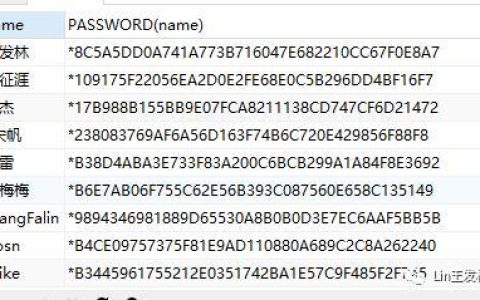
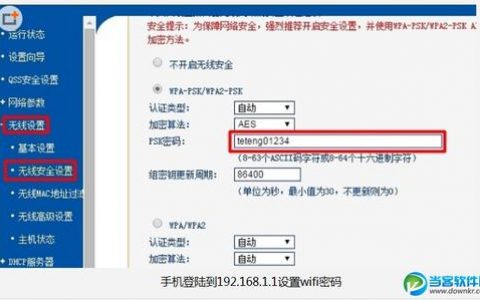

发表回复